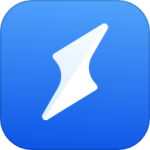最新下载
热门教程
- 1
- 2
- 3
- 4
- 5
- 6
- 7
- 8
- 9
- 10
ps水墨照片处理教程
时间:2011-03-10 编辑:简简单单 来源:一聚教程网
水墨婚片重点是水墨纹路的制作。处理的时候先给图片整体润色,局部可以按照需要调整好颜色及明暗,然后利用滤镜或水墨素材等叠加,做出水墨的感觉。
原图
 |
| 最终效果 |
 |
| 1、打开原图素材,创建曲线调整图层,把整体调亮一点,效果如下图。 |
 <图1> |
2、创建色阶调整图层,参数设置如下图。

<图2>
3、创建可选颜色调整图层,对白色进行调整,参数设置如下图。

<图3>
4、新建一个图层,按ctrl + alt + shift + e 盖印图层。执行:滤镜 > 模糊 > 高斯模糊,数值为5左右,确定后把图层混合模式改为“柔光”,效果如下图。

5、创建通道混合器调整图层,对绿色进行调整,参数设置如下图。

<图5>
6、新建一个图层,盖印图层。执行:滤镜 > 其它 > 高反差保留,数值为5,确定后把图层混合模式改为“叠加”。

<图6>
7、创建色彩平衡调整图层,对阴影和高光进行调整,参数设置如图7,8,效果如图9。

<图7>

<图8>

| 8、创建通道混合器调整图层,对蓝色进行调整,参数设置如下图。 |
 <图10> |
| 9、新建一个图层,盖印图层。执行:滤镜 > 画笔描边 > 烟灰墨,数值默认。确定后添加图层蒙版,用黑色画笔把人物部分擦出来,完成最终效果。 |
 <图11> |
| 最终效果: |
 |
-
下一个: ps 把照片处理非主流色调效果
相关文章
- 照片过度曝光怎么办?PS怎么处理过度曝光的画面? 02-17
- 什么是日式光影?PS照片怎么进行日式光影后期处理? 02-17
- photoshop给逆光人像照片更换天空后期处理教程 11-21
- photoshop把照片处理铅笔素描效果后期教程 09-21
- photoshop调出嫩绿的青春阳光色调照片后期处理教程 09-20
- photoshop把照片处理成油画风格效果教程 09-14